Mục lục
Thành thật mà nói với bạn, tôi không có thói quen sử dụng các lớp trong Adobe Illustrator khi mới bắt đầu và kinh nghiệm của tôi đã chứng minh rằng tôi đã sai. Làm việc với tư cách là một nhà thiết kế đồ họa được gần 10 năm, tôi đã học được tầm quan trọng của việc sử dụng và sắp xếp các lớp.
Thay đổi màu của lớp là một phần của việc sắp xếp các lớp vì khi bạn làm việc trên nhiều lớp, nó có thể giúp phân biệt và sắp xếp thiết kế của bạn. Đó là một quá trình đơn giản để tránh những sai lầm không cần thiết.
Trong bài viết này, tôi muốn chia sẻ với bạn màu của lớp là gì và cách thay đổi màu đó trong bốn bước nhanh chóng và dễ dàng.
Hãy đi sâu vào!
Màu lớp là gì
Khi bạn đang làm việc trên một lớp, bạn sẽ thấy một số hướng dẫn cho dù đó là hộp giới hạn, hộp văn bản, hoặc đường viền của hình bạn đang tạo.
Màu của lớp mặc định là xanh lam, tôi chắc rằng bạn đã nhìn thấy nó. Ví dụ: khi bạn nhập, màu của hộp văn bản là màu xanh lam, vì vậy màu xanh lam là màu của lớp.
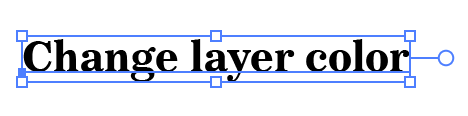
Khi bạn tạo một lớp mới và thêm một đối tượng vào đó, màu của hướng dẫn hoặc đường viền sẽ thay đổi. Xem, bây giờ đường viền có màu đỏ.

Màu của lớp giúp bạn phân biệt giữa các đối tượng trên các lớp khác nhau mà bạn đang làm việc.
Ví dụ: bạn có hai lớp, một lớp dành cho văn bản và một lớp dành cho hình. Khi bạn nhìn thấy khung chữ màu xanh thì biết là bạn đang làm việc trên lớp chữ, còn khi bạn thấy đường viền có màu đỏ thì biết là bạn đang làm việc.trên lớp hình dạng.
Nhưng nếu bạn không muốn có đường viền màu xanh lam hoặc đỏ và thích một màu khác thì sao?
Chắc chắn rồi, bạn có thể thay đổi màu của lớp một cách dễ dàng.
4 bước để thay đổi màu lớp trong Adobe Illustrator
Trước hết, bạn nên mở bảng điều khiển Lớp. Không giống như trong Photoshop, bảng điều khiển Lớp không mở theo mặc định khi bạn mở hoặc tạo tài liệu Illustrator. Bạn sẽ thấy bảng Artboards thay vì Layers. Vì vậy, bạn sẽ phải mở nó từ menu trên cao.
Lưu ý: tất cả ảnh chụp màn hình đều được lấy từ Adobe Illustrator CC 2021 phiên bản Mac. Windows hoặc các phiên bản khác có thể trông khác. Các phím tắt cũng có thể khác nhau. Người dùng Windows đổi phím Command thành Ctrl.
Bước 1: Mở bảng điều khiển Lớp. Chuyển đến menu trên cao và chọn Windows > Layers .
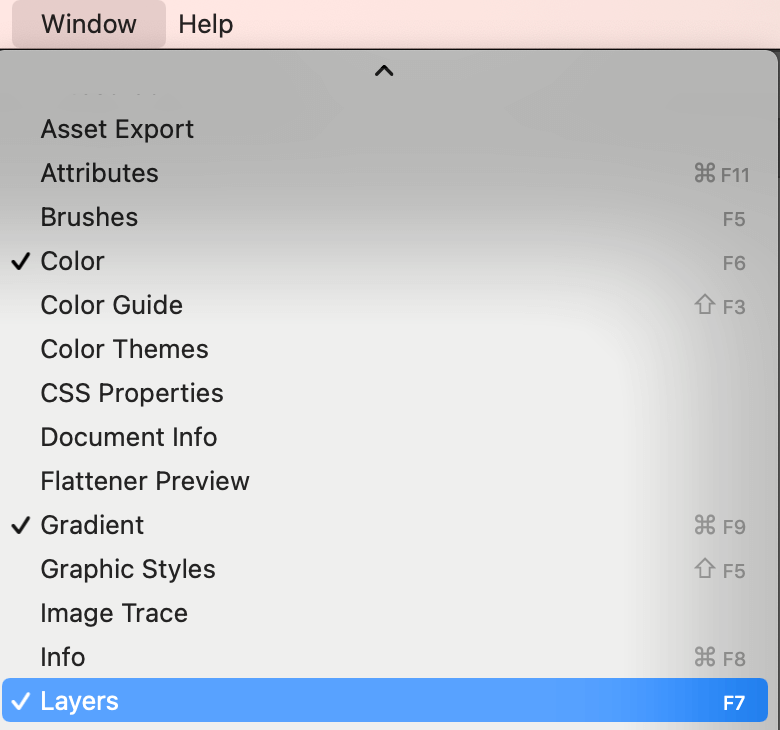
Màu của lớp sẽ được hiển thị trước tên lớp. Như bạn có thể thấy, màu lớp của hình có màu đỏ và văn bản có màu xanh lam. Tôi đã thay đổi tên lớp thành văn bản và hình dạng, tên ban đầu phải là Lớp 1, Lớp 2, v.v.

Bước 2: Nhấp đúp chuột vào lớp bạn muốn để thay đổi màu của lớp và hộp thoại Tùy chọn lớp sẽ mở ra.
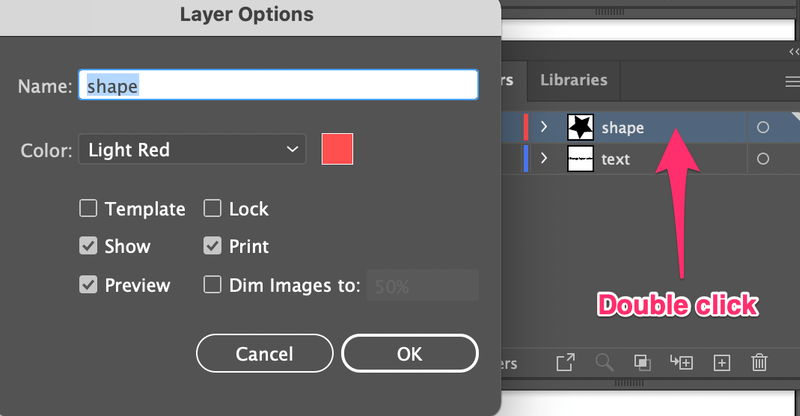
Bước 3: Nhấp vào tùy chọn màu để thay đổi màu của lớp.

Bạn cũng có thể tùy chỉnh màu sắc bằng cách nhấp vào hộp màu để mở bánh xe màu và chọn màu yêu thích.
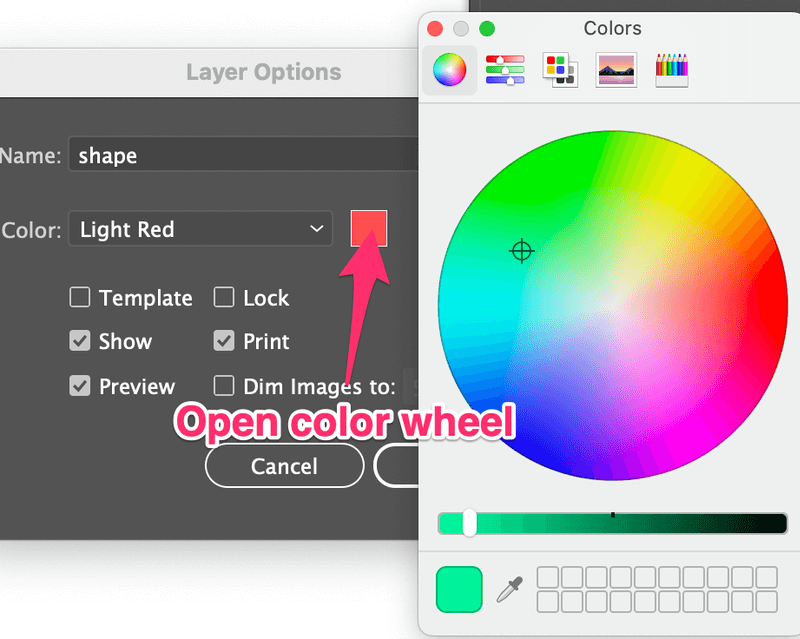
Chỉ cần chọn một màu và đóng cửa sổ.
Bước 4: Nhấp vào OK . Và bạn sẽ thấy màu lớp mới hiển thị cho lớp đó.
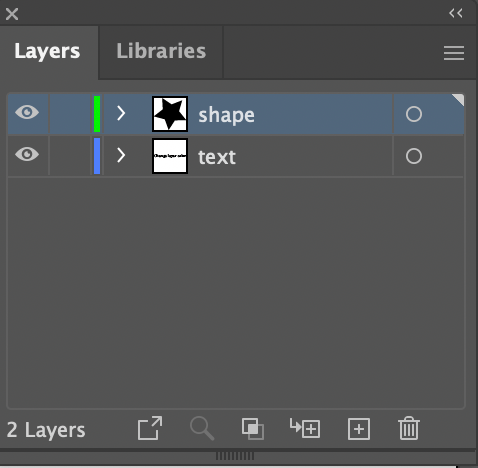
Khi bạn chọn đối tượng trên lớp đó, đường viền hoặc hộp giới hạn sẽ chuyển sang màu đó.
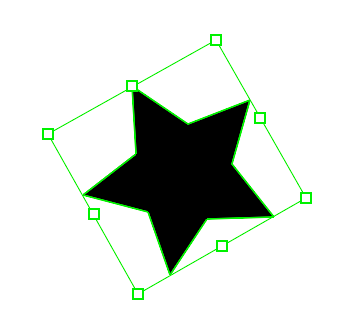
Một miếng bánh! Đây là cách bạn thay đổi màu lớp trong Adobe Illustrator.
Kết luận
Bốn bước để thay đổi màu của lớp là mở bảng điều khiển lớp, nhấp đúp chuột, chọn màu và nhấp vào OK. Đơn giản vậy thôi. Một số bạn không quan tâm đến màu sắc của lớp, một số bạn có thể muốn tùy chỉnh màu của riêng mình.
Dù bằng cách nào thì việc tìm hiểu những điều cơ bản luôn là điều tốt và tôi khuyên bạn nên có màu sắc của lớp có độ tương phản cao để tránh thao tác nhầm lớp.

